Grafický návod na odložení do 3iD boxu
Tato funkce je určena pro knihovny, které chtějí nabídnout svým čtenářům odložení dokumentů, které si pak mohou vyzvednout v 3iD boxu.
- 1 Vytvoření požadavku na odložení do boxu čtenářem
- 2 Vyřízení požadavku na odložení do boxu knihovníkem
- 3 Vložení do boxu
- 4 Vyjmutí ze schránky
- 5 Notifikace a GDPR
- 6 Omezení nabízení odložení do boxu
- 7 Poplatky za odložení do boxu
Vytvoření požadavku na odložení do boxu čtenářem
Požadavek odložení do boxu si čtenář může vyžádat prostřednictvím webového katalogu. Čtenář musí být přihlášen do čtenářského konta. Po vyhledání dokumentu a stisku tlačítka Získat je třeba zatrhnout Odložení do boxu, vybrat požadovaný box a stisknout tlačítko Získat.

(obr. 1)
Vyřízení požadavku na odložení do boxu knihovníkem
Knihovník je o existenci požadavku na odložení do boxu informován ve výpůjčním modulu pod tlačítkem Akce nápisem Box: s červeně vyznačeným počtem čekajících požadavků.

(obr. 2)
V menu Akce klikněte na položku Požadovaná odložení.

(obr. 3)
Na záložce Odložení do boxu je seznam dokumentů požadovaných k odložení do boxu. V podzáložkách je možné vybrat i konkrétní boxy, pokud jich má knihovna více. Jednotlivé dokumenty vyhledejte a postupně načtěte jejich čárový kód nebo RFID čip do načítacího pole ve spodní části formuláře. Při načítání jednotlivých dokumentů bude tiskárna vydávat lístky pro založení do dokumentu. Pro tuto funkci je praktické mít účtenkovou tiskárnu. Funkci tisku lze vypnout prostřednictvím našeho portálu podpory.

(obr. 4)
V případě, že dokument v knihovně nenaleznete, můžete objednávku zrušit stisknutím tlačítka Odstranit. Pokud má čtenář vyplněn e-mail, tak systém nabídne odeslání zprávy o zrušení objednávky.

(obr. 5)
Filtr
- Nové - vytvořené požadavky od čtenářů na odložení do boxu
- Čekající - načtené svazky, které ještě nebyly přiřazeny do konkrétního boxu, tzn. je potřeba je zpracovat
- Ke vložení - svazky přiřazené do konkrétního boxu, ale fyzicky do něj ještě nebyly vloženy
- Vloženo do boxu - svazky vložené do boxu, čekající na vyzvednutí čtenářem
- Vyzvednuto knihovníkem - zrušené objednávky, které už knihovník vyzvedl, ale svazky ještě nebyly vráceny přes anonymní vracení
Vložení do boxu
Svazky jsou nyní připraveny na přiřazení do jednotlivých schránek výdejního boxu. Pro přiřazování vznikl v Tritiu samostatný nový modul Výdejní boxy.
Do modulu se dostanete buď tlačítkem Správa boxu v požadovaných odloženích, nebo kliknutím na záložku modulu Výdejní boxy.

(obr. 6)
Popis modulu
Jednotlivé části modulu Výdejní box jsou očíslování pro lepší orientaci.
- Oddělení, na kterém odložení vyřizuji
- Výdejní box (pokud knihovna vlastní více boxů, je nutné vybrat správný)
- Čtenář, kterému jsou zpracovávány objednávky
- Objednávky zvoleného čtenáře, které je nutné přidělit do schránky
- Schránka, se kterou aktuálně pracuji
- Ovládací prvky schránky

(obr. 7)
Přiřazení do schránky
Pro přiřazení objednávek do schránky je nutné vybrat volnou schránku. Následně pomocí tlačítek Přidat do schránky, Přidat vše do schránky případně přetažením je možné objednávky přiřadit do konkrétní schránky. Tím se schránka rezervuje pro daného čtenáře.

(obr. 8)
Do schránek ve stavu Rezervováno je stále možné přidávat další svazky.

(obr. 9)
Vytvoření objednávky do boxu
Kliknutím na tlačítko Vytvořit dojde k vygenerování jednorázového přístupového kódu, který po naskenování integrovanou čtečkou boxu, otevře příslušnou schránku, do které vložíte svazky.

(obr. 10)
Schránka se také tímto krokem přepne do stavu Čeká na vložení.

(obr. 11)
Je možné přepnout schránku ze stavu Čeká na vložení zpátky do stavu Rezervováno pomocí Další akce → Zrušit.

(obr. 12)
Po vložení svazků do schránky a jejímu zavření je čtenáři odeslán email a/nebo SMS s přístupovými údaji.
Stav schránky se změní na Vloženo.

(obr. 13)
Vyjmutí ze schránky
Nevyzvednuté objednávky
Objednávky, které si čtenář nevyzvedne se automaticky přepnou do stavu Uplynulo.
Objednávku lze prodloužit a odeslat čtenáři email nebo SMS s informací o prodloužení.
(obr. 14)
Druhou možností je objednávku zrušit a připravit na vyzvednutí knihovníkem ze schránky.

(obr. 15)
Po zrušení se objednávka přepne do stavu Zrušeno a vytiskne se přístupová karta pro otevření schránky knihovníkem.

(obr. 16)
Po vyjmutí svazků se schránka opět uvolní.
Vyjmuté svazky je nutné vrátit přes anonymní vracení. Tím je zajištěno zpracování následujících rezervací.
Notifikace a GDPR
V závislosti na nastavení oznámení jsou čtenáři odesílány notifikace o čekajících odloženích do boxu. Součástí notifikací je i PIN k otevření schránky boxu.
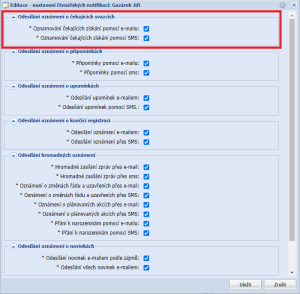
(obr. 17)
Čtenáři jsou zasílány SMS pokud:
- Má v nastavení notifikací povolené oznamování pomocí SMS a zároveň má i vyplněné platné telefonní číslo.
Čtenáři jsou zasílány e-maily pokud:
- Má v nastavení notifikací povolené oznamování pomocí emailů a zároveň má i vyplněný platný e-mail.
Pokud čtenáři nelze zaslat oznámení přes e-mail ani SMS, možnost odložení do boxu se mu během procesu získání dokumentu nenabídne - nebylo by kam odeslat přístupové údaje k vyzvednutí z boxu.
Emaily i SMS zasílá 3iD box, ne Tritius - ten pouze boxu zasílá kontaktní údaje. Případné problémy se zasíláním e-mailů či SMS je proto nutné řešit s 3iD.
Příklady zasílaných e-mailů:
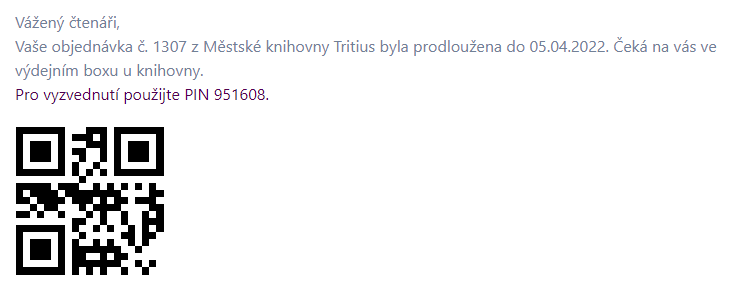
(obr. 18)
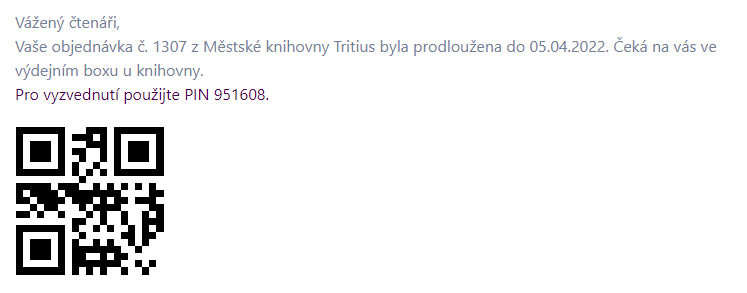
(obr. 19)

(obr. 20)
Příklady zasílaných SMS:

(obr. 21)
Omezení nabízení odložení do boxu
Knihovna může chtít omezit nabízení odložení do boxu jen pro některé pobočky.
U každého boxu je možné definovat oddělení či lokace, na nichž se má odložení do tohoto boxu nabízet.
Pokud má tedy knihovna více boxů, tak může pro každý z nich definovat jen určité pobočky, ze kterých je možné do každého z boxů objednávat.
Poplatky za odložení do boxu
Je možné nastavit poplatky buď:
- Za každý objednávaný svazek zvlášť.
- Nebo za celou objednávku nezávisle na počtu svazků.
Příklad 1:
- Knihovna si účtuje 5 Kč za každý svazek objednaný do boxu.
- Čtenář A si do boxu objedná 1 svazek → je mu naúčtován 1 poplatek za 5 Kč.
- Čtenář B si do boxu objedná 3 svazky → jsou mu naúčtovány 3 poplatky po 5 Kč, dohromady tedy 15 Kč.
Příklad 2:
- Knihovna si účtuje 10 Kč za využití schránky.
- Čtenář A si do boxu objedná 1 svazek → je mu naúčtováno 10 Kč za celou objednávku.
- Čtenář B si do boxu objedná 3 svazky → je mu naúčtováno 10 Kč za celou objednávku.